Интернет понякога се изключва. Какво да направите, ако самият интернет е изключен?
"Интернет периодично изчезва", "Вчера използвах интернет и днес връзката беше загубена", "Програмата не иска да се свързва с интернет" - тези и много други подобни оплаквания могат да бъдат чути от потребители, които по една или друга причина са изправени пред проблема с липсата на комуникация с мрежа. Не е приятно да получавате такива проблеми, ако вашата дейност е свързана с ежедневни посещения в мрежата, независимо дали я използвате за комуникация, работа или за забавление. Причините за липсата на комуникация с интернет могат да бъдат много и ще се опитам да дам общи съвети как да ги премахна, но първо трябва да разберете защо Интернет все още изчезва от вас.
Целият комплекс от причини, поради които може да не разполагате с интернет, аз се разделих на две групи външни и вътрешни. По външни причини включвам онези, които лежат извън вашата компютърна система и които са трудни за решаване самостоятелно. Обикновено, за да възстановите скалите по външни причини, трябва да се свържете с различни организации за услуги. Вътрешните са изцяло податливи на решение сами, тъй като те са в обхвата на вашата компютърна система.
Външни причини за изключване от интернет
1. Проблеми с доставчика
Ще сложа тази причина за липсата на комуникация на първо място сред останалите. Доставчикът е посредник между вас и глобалната мрежа. Всичко, което заявявате или получавате от мрежата, трябва да мине през доставчика. Това е тази организация, която ще отговаря за комуникацията с интернет пред вас и в повечето случаи с неясни комуникационни прекъсвания, трябва да се свържете с техническата служба на вашия доставчик. Разбира се, не всички проблеми на липсата на Интернет могат да бъдат решени чрез услугата на техниците, тъй като виновникът на комуникационните прекъсвания може да бъде вашата система с набор от програми, инсталирани в нея, както и техните настройки. Но вярвайте, че в повечето случаи въпросът за възстановяването на комуникацията чрез интернет канала е в компетенцията на вашия доставчик. Причината за това може да е повреда на кабели, счупено оборудване или дори непланирана работа, която сте забравили да предупредите.
Важно е да проверите и баланса на Вашата Интернет акаунта, достъпът до който е необходим за всеки доставчик. В зависимост от избраната тарифа и вътрешните правила за предоставяне на достъп до интернет, всяка организация може да настрои собствен баланс, в който можете да продължите да използвате интернет канала. Веднага щом балансът напусне тази рамка (например става по-малко от 0 рубли), достъпът до Интернет се блокира автоматично от системата на доставчиците. Пристига в смешни случаи. Подобно нещо ми се случи, когато използвах достъп до интернет чрез доставчик на MTS. Един ден балансът ми в сметката ми беше около 5-6 рубли, след което интернет спря напълно да се свързва. Същевременно, техническата служба заяви, че не трябва да има санкции за положително салдо от тяхната система. Въпреки това, веднага след като попълних сметката си с още 100 рубли като връзки, веднага се върнаха в норма.
2. Прекъсване на комуникационните канали
Също така честата причина за внезапно изчезналата връзка може да се крие в нарушение на целостта на физическите канали, намиращи се в сградата / жилището / стаята, където е насочен интернет канал. За точно диагностициране на такива причини трябва да знаете вида и характеристиките на физическия канал за комуникация, чрез който Интернет ви идва във вашите помещения.
Ако е кабелен тип канал (например телефон, телевизионен коаксиален или усукана двойка), не забравяйте да проверите целостта на съответните кабели, които са поставени във вашия апартамент. Трябва обаче да се добави, че в някои случаи не е възможно да се провери целостта на кабела без специално оборудване, но съществуват редица начини за диагностика на кабелните връзки и без професионални инструменти.
Телефонна връзка, често използвана с ADSL или Dial-Up канали, за да се свържете с интернет, може да бъде диагностицирана чрез обикновен телефон, който се свързва вместо модем. Липсата на звукови сигнали в слушалката вече ще разкаже недвусмислено за повредената линия.
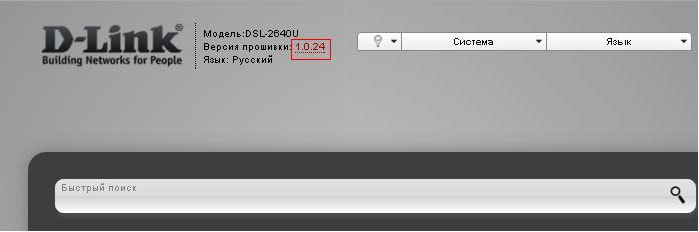 Увитата двойка, която обикновено е свързана директно с мрежовата карта на компютъра, е още по-лесно да се диагностицира. В повечето случаи ще ви бъде достатъчно да се уверите, че индикаторът на порт RJ-45 на мрежовата карта, където е свързан кабел с усукана двойка, свети в зелено.
Увитата двойка, която обикновено е свързана директно с мрежовата карта на компютъра, е още по-лесно да се диагностицира. В повечето случаи ще ви бъде достатъчно да се уверите, че индикаторът на порт RJ-45 на мрежовата карта, където е свързан кабел с усукана двойка, свети в зелено.
В повечето случаи липсата на светлина от индикаторите показва нарушения в работата на самия кабел или свързващите му части. Ако обаче нямате подходящ опит и знания за отстраняване на гореописаните грешки, по-добре е да се обърнете към квалифицирани занаятчии, които могат да бъдат поканени от доставчика на услуги или да изяснят телефонните контакти на тези.
Вътрешни причини за спирането на интернет
3. Неправилно оборудване
Доста тип хитрост на проблемите. Веднъж не се натъкнах на случаи, когато външно ефективното оборудване не може да се свърже напълно с интернет или работи с периодични повреди поради вътрешни технически проблеми, които трудно могат да бъдат диагностицирани без специални познания. В този момент имам предвид модеми и мрежови карти, които са посредници между вашата система и оборудването на доставчика и които използвате за свързване с интернет.
 Уверете се, че модемът или мрежовата карта са напълно функциониращи чрез оборудването на системния контролер. За да направите това, щракнете с десния бутон върху " Моят компютър"Отидете на" свойства". Ако имате Windows 7, намерете връзката към прозореца отляво, ако сте собственик на Windows XP, първо отидете на " оборудване"Къде можете да видите бутона" ".
Уверете се, че модемът или мрежовата карта са напълно функциониращи чрез оборудването на системния контролер. За да направите това, щракнете с десния бутон върху " Моят компютър"Отидете на" свойства". Ако имате Windows 7, намерете връзката към прозореца отляво, ако сте собственик на Windows XP, първо отидете на " оборудване"Къде можете да видите бутона" ".
Сега намерете модема или мрежовата карта в списъка и се уверете, че не им се приписват жълти удивителни знаци. Ако в този списък не намерите мрежовото оборудване (конкретен тип оборудване с вашия доставчик), най-вероятно устройството е неуспешно. Ако до описанието на устройството светне жълт удивителен знак, той е инсталиран неправилно в системата и първо трябва да инсталирате отново драйверите за него, които се доставят отделно от производителите и продавачите на дискове или на уебсайтовете на производителите в Интернет.
4. Неправилни настройки
настройки мрежова връзка към Интернет в операционната система се извършва в началния етап на работа. Обикновено вече не е необходимо да се връщате към тях след еднократно редактиране. Възможно е обаче настройките в системата да бъдат погрешно изхвърлени по различни причини. Това може да бъде причинено както от самата операционна система, така и от инсталираните в нея програми, включително вирусни. Човешките фактори не са изключени, особено ако компютърът се използва от няколко потребители. Възможно е доставчикът просто да промени настройките за връзка с интернет, но по някаква причина не сте били уведомени за това.
Във всеки случай ще бъде правилно, ако прегледате настройките за връзка. За да направите това, трябва да получите тези настройки от вашия доставчик или да откриете такива, ако те вече са ви предоставени. Повечето доставчици предоставят на своите потребители. подробни инструкции при настройване на връзките. Достатъчно е да прегледате отново всички точки на такава инструкция, за да проверите съществуващата връзка или да създадете и конфигурирате нова връзка, следвайки инструкциите на документа. Въпреки това не мога да опиша по-подробни действия с оглед на многото различни възможности за създаване на такива връзки с различни доставчици.
5. Блокиране на вируси
 Друга коварна причина за прекъсване на комуникацията с интернет става все по-често. Към днешна дата има много видове злонамерени програми, които се крият в системата, селективно блокират връзките към определени сайтове или дори цялото интернет трафик в потребителската система. Можете да потвърдите това, например, ако връзката с големи сайтове не работи за Вас, а малки сайтове и малко известни уеб страници се зареждат без никакви проблеми.
Друга коварна причина за прекъсване на комуникацията с интернет става все по-често. Към днешна дата има много видове злонамерени програми, които се крият в системата, селективно блокират връзките към определени сайтове или дори цялото интернет трафик в потребителската система. Можете да потвърдите това, например, ако връзката с големи сайтове не работи за Вас, а малки сайтове и малко известни уеб страници се зареждат без никакви проблеми.
Друг начин да се провери участието на вируси в проблеми с интернет се основава на безопасния режим на Windows. Просто трябва да задържите " F8- Точно преди началото операционна система (докато се появи логото на Windows) и изберете опцията " Безопасен режим на зареждане мрежови драйвери ". В този случай е много вероятно операционната система, която е свалила модулите си в минимален шаблон, ще игнорира пускането на блокерния вирус, което може да се види, като се работи малко в Интернет.
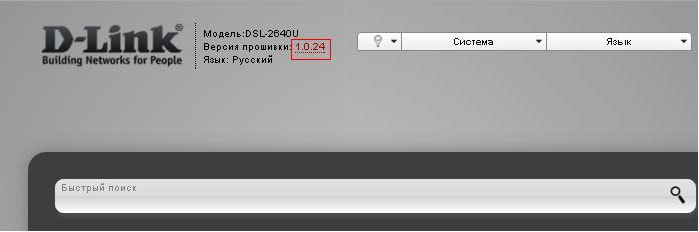
За да се борите с такива вируси, използвайте всяка актуализирана антивирусна система, която се препоръчва да се стартира от външен диск за зареждане. Факт е, че някои вируси могат да се прикрият и да блокират действията на антивирусите, ако те се изпълняват на една и съща операционна система. Следователно, за успешното лечение на вашата система, препоръчително е да се свържете с нея от всяка друга операционна система, за която е известно, че е незаразен от вируси. Ако нямате способността или подходящата квалификация да стартирате антивирус от външна система, използвайте поне същия безопасен режим на Windows. В този случай е достатъчно да изберете опцията " Безопасен режим", След което можете да стартирате инсталирания антивирус за пълно сканиране на системата.
За повече информация за самоуправляването на вируси на компютър, аз написах в статията.
И не трябва да се притеснявате за факта, че ако не сте успели да възстановите връзката с интернет, това вероятно е голямо извинение да излезете и да посетите приятели в реалния живот. Ние гледаме на хумористично положително видео по тази тема.
Отговорът на този въпрос не е недвусмислен, тъй като няколко фактора могат да доведат до неефективност на мрежата, както и до тривиални (не са инсталирани / не актуализирани драйвери за картата с карти / чипсет), както и сериозни такива. Така че отговорът на въпроса: защо интернет често се срива, ще се разглежда и подава като най-честите причини за изключване или ненадействие на интернет.
Причините за отпътуването на интернет
- Първата и често срещана причина може да бъде, разбира се, проблеми с предоставянето на добър сигнал от вашия доставчик. Свържете се с техническата поддръжка и разберете дали има проблем на линията. Ако причината е така, тогава ще бъде решена от специалисти от вашата компания, които предлагат интернет услуги.
- Ако техническата поддръжка отговори, че всичко е наред с вас и интернет трябва да бъде там, тогава трябва да потърсите причината в компютъра си. На първо място, трябва да проверите компютъра си за вируси. По това време има голям брой злонамерени файлове, които лесно могат да парализират работата както на интернет, така и на компютъра като цяло. Проверете с няколко антивирусни програми, за да премахнете напълно проблема с вирусите.
- Ако проверката за вируси не помогна, трябва да проверите мрежовата карта. Възможно е да има конфликт с устройствата ви или неправилно инсталирани драйвери. Ако причината е в мрежовата карта, тогава трябва да си купите нова, след като се консултирате с експерти в тази област.
- Също така си заслужава да проверите дънната платка и всички устройства, които сте инсталирали, това означава "желязо". Може би проблемът е в един и същи конфликт на устройства, които сте закупили, а след това решението е да купувате нови части. И какво остава да се направи?
- Между другото, причината, поради която интернет постоянно се срива, също може да доведе до прегряване на главния процесор. Високите скорости и наличието на прах могат лесно да създадат такъв проблем за вас. Изходът е да се извърши пълна диагностика на компютъра, да се почисти, да се изтръгне от праха всичко, което може да се почисти.
- Също така можете да опитате да преинсталирате операционната система. Ако да последна инсталация Операционната система за интернет работи за вас, тогава трябва да върнете последните промени.
Ако вие самият не можете да премахнете тази причина, защо се срива интернет, свържете се с експертите. Те няма да навредят на компютъра ви със сигурност.
Не е рядко, че интернет просто изчезва от време на време или дори напълно изчезва, най-често хората незабавно ги наричат. Специалисти или се свържете с екипа за поддръжка на доставчика на интернет, но често проблемът е в някои дреболии, които могат да бъдат решени без проблеми сами!
На първо място: То трябва да определи какъв е източникът на проблема. Дали интернет изчезва на всеки половин час или на всеки час, може би интернет се свързва и Windows съобщава, че всичко е наред, но сайтовете не се отварят?
Когато решите колко точно имате интернет изчезва, трябва да търсите всъщност самия източник на проблема.
В случай, че просто губите интернет на всеки половин час или друг период от време, проблемът най-вероятно е или на линията (в случай на ADSL и т.н.), или от страна на доставчика.
В редки случаи проблемът се крие в компютъра на потребителя.
В този случай Ви съветваме да се свържете с тях. Подкрепа и изясняване на информация за текущия проблем. Ако доставчикът се справи добре, проверете телефонната линия, възможно е да го повредите. В случай, че всичко е наред с оператора и с вашия кабел, това означава, че ви съветваме да възстановите настройките за интернет и да създадете отново връзка с интернет.
Ако сте свързани с интернет, но не отваряте сайтове - проблемът може да е в настройките на модема или в конфигурацията на Windows.
Има 3 възможни решения на този вид проблем:
1: Отворете настройките на модема и опитайте да зададете режима Bridge (в случай на ADSL) или просто да възстановите всички настройки до фабричните настройки. След това изключете модема, изчакайте 10 минути, през това време рестартирайте компютъра и опитайте отново да се свържете с интернет, често това решение е правилно.
За да преминете към настройките на модема, трябва да въведете в браузъра IP адреса на локалния LAN адаптер от модема (в случай на ADSL). Стандартните настройки могат да се отварят с IP адреса на локалната машина - 127.0.0.1, но ако нищо не работи, трябва да посочите LAN адреса. Можете лесно да намерите IP адреса на локална LAN мрежа.
Отворете " Център за мрежов контрол и подялба
", В лявото меню намерете елемента" Променете настройките на адаптера"След това намерете на същото място необходимия LAN адаптер и отворете неговите свойства.
В свойствата изберете елемента " Интернет протокол версия 4"И кликнете върху" свойства"В този прозорец ви е необходим IP адрес. Копирайте го адресната лента браузър, след което ще бъдете отведени до страницата за настройки на модема.
Първата, а не най-лошата идея, която може да ви се стори, когато има проблеми с свързването с интернет, е задълбочена проверка на системата за вируси. Често доста безобидни файлове, които дори и с имената на програми не могат да "тестват" от пръв път, злонамерено безразсъдно, деактивирайки не само мрежата, а други, също толкова важни системни компоненти. Излезте - проверете компютъра толкова пъти, колкото различните програми. Ако вирусите, по-точно, при отсъствието на такива, всичко е наред, трябва да проверите мрежовата карта. Вероятно то просто е в конфликт с други системни устройства, така че дори при актуализиране на конфигурацията си, ситуацията към по-доброто не се променя. В този случай, след консултация с експертите, ще ви се наложи да закупите нов, който не пречи на контрола на захранването и дънната платка. Възможно е те просто да не "дръпнат" целия "хардуер", с който потребителят, който е алчен за високи технологии, е оборудвал системния модул. В такава ситуация остава само да се промени всичко наведнъж (с други думи, практически да се купи нов компютър) или да се избави от излишъци. Например, от супер-подобрена видеокарта, необходима само за проектиране на небостъргач в реално време, няколко гигабайта RAM или поне едно дисково устройство. Друга причина за провалите на мрежата е прегряването на процесора. Можете да закачите охладителите със системното устройство отвътре и отвън, но това няма да поправи ситуацията, ако компютърът не е диагностициран, както се казва, от самото начало. Така че, за да възстановите гладкото функциониране на мрежата, понякога е достатъчно да почистите всичко, което се почиства, и да раздухвате всичко, което се издухва. Е, ако не помогна, тогава ще трябва да мислите сериозно за заместването на процесора, като не работите с твърде висока скорост. Нито най-ефективната, но и доста приемлива опция е да преинсталирате операционната система. Ако преди инсталацията най-новата версия интернет работи като часовник, има смисъл да се върнат всички промени и да се върне старата операционна система, което не е от съществено значение за работа с много съвременни програми. Това обаче може да доведе до затруднения за собствениците на лаптопи, където OS вече е инсталирана в завода, сериозно и за дълго време. Свързването с доставчика на техническа поддръжка и намирането на прословутата пропаст, ако изобщо е имало, е почти безнадеждно, въпреки че си струва да опитате, ако нищо не помогна. Възможно е наистина да има някои проблеми на линията (за която, разбира се, никой от обслужващия персонал няма да се разшири особено), което скоро ще бъде фиксирано.
Компютрите се подобряват. Конвенционалната настолна система има такава сила, че лесно може да изстреля ракета в космоса. Въпреки това, всеки компютър може внезапно да спре да работи. И има няколко причини за това.
Първа помощ за персонален компютър
Изключването на компютъра обикновено се случва, защото охладителната система не изпълнява задачата си. Това е първата и най-проста причина да разберете.
За да направите това, трябва внимателно да отворите системния модул, да го отведете на улицата или на балкона, когато е възможно, и да го издухате с обикновена прахосмукачка. Днес са продадени модели ръчни прахосмукачки, специално проектирани за такива цели. Ако имате късмет да го получите, можете да правите редовно почистване веднъж месечно или две.
Освен това няма да е излишно да се проверява работата на всички фенове. Ако някои от тях не работят, те трябва да бъдат заменени.
В някои случаи се случва всичко да е наред с отоплението на хардуера, но настройките на BIOS са настроени неправилно:
Критичната температура на CPU е параметър, който следи топлината на процесора. Ако е зададена на твърде ниска стойност, компютърът ще бъде предупреден за възможно спиране. Препоръчително е да поставите 65 - 75 ° C.
Температура на изключване на ACPI - директно дезактивира компютъра, ако се достигне критичният температурен праг. Инсталирането на 65 - 75 ° C ще реши проблема.
Също така се случва, че температурата се покачва, тъй като процесорът не е плътно прикрепен към радиатора. Това е възможно при лошо закрепване или изсушена термична мазнина. Проблемът се решава, като просто отиваш в магазина за термо-паста или горещо топене и използваш избраното вещество по предназначение.
Често изключването на компютъра, както и неразумното му рестартиране, са резултат от инсталиран софтуер или драйвери. Ако сте инсталирали не-сертифицирани драйвери, те може да са несъвместими с вашия хардуер. Оттук и очевидният проблем - изключване.
Харесва или не - във всеки случай проверката на вируса не навреди на това, което трябва да се направи възможно най-скоро, веднага щом се появиха първите признаци на проблеми.
Когато импровизираните методи не помогнат
В трудни случаи компютърът може да се изключи по други причини. Ако провеждате визуална проверка на вътрешността на компютъра, можете да видите как някои кондензатори "набъбват". В този случай само професионалната помощ ще ви помогне.
Ако визуалната инспекция не показва нищо и проблемът продължава, тогава се препоръчва също така да използвате професионална помощ.
източници:
- Компютърът се изключва сам
Ако човек се задуши в храната, това е доста опасно състояние, което може да доведе до непоправими последици. Важно е да знаете какво да правите, ако сте се задушили и как да помогнете на близките си в тази позиция.

Храната стигна до дихателните пътища: вашите действия
Чукането, което се случва в такива случаи, може да доведе до загуба на съзнание. И когато човек "прекъсне" и не си възвърне съзнанието за няколко минути, кръвта може да спре да тече в мозъка и да стане фатална. Когато една малка част от храната се влива в гърлото, жертвата, като правило, кашля, без никаква помощ. Не забравяйте, че кашлицата е нормална реакция, с която тялото се опитва да изтласка чуждия обект от трахеята.Ако се задушавате, вдишвайте спокойно, едновременно изправяйте и след това силно издишвайте, докато се огъвате едновременно в колана. Така че ще бъде по-лесно да се кашля. Не можете да почукате на гърба на някой, който се задушава: парче, останало в гърлото, може да падне още по-дълбоко и най-накрая да блокира дихателните пътища. Но ако след 2-3 минути човек все още не може да се катери или голяма част от храната напълно е блокирала дъха си, просто е необходимо да дадете първа помощ в тази ситуация.
Heimlich техника
За да разберете, че има непосредствена заплаха за живота, можете да го направите по външен вид на човек: силно зачервено или синьо лице, конвулсивни опити за вдишване на въздуха. При такива обстоятелства трябва да се обадите на линейка и да използвате метода на Heimlich, кръстен на лекар от САЩ, който го е открил.Последователност на действията:
Приближавайте потиснатия човек отзад и закопчайте торса му.
Ръката, стиснати в юмрук, да притисне до стомаха на жертвата (в областта между ребрата и пъпа) със страната, където е палецът.
Поставете другата ръка върху юмрука и я натиснете внимателно към диафрагмата в стомаха.
В този случай лактите се огъват енергично, опитвайки се да не компресират жертвата в гърдите.
В случай на нужда, процедурата може да се повтаря повече от веднъж, докато дишането най-накрая се възстанови.
Ако човек е в безсъзнание:
Поставете жертвата с лице надолу върху хоризонтална повърхност и седнете на гърба си в бедрата.
Поставете ръцете си един върху друг и ги поставете върху стомаха на човека, точно под слънчевия сплит.
Рязко натиснете стомаха в посока на диафрагмата, като същевременно се опирате върху него с цялото му тяло.
Ако е необходимо, повторете няколко пъти.
Ако храната попадне в неправилното гърло, тогава жертвата дойде на себе си, но недостигът на дишане и кашлицата продължават, трябва да прибягвате до помощта на лекар: може би в трахеята остава чуждо тяло.
Може да се случи, че компютърът, който ви е обслужвал добре от няколко години, изведнъж е престанал да се включва. Но това не означава това стар компютър ще трябва да се изхвърлят, въпреки че съществува такава вероятност.

Една от най-честите причини, поради които компютърът не се включва, е неуспешно захранване. В този случай компютърът може изобщо да не реагира на натискане на бутона за захранване или дори може да работи известно време след включването му и след това да се изключи напълно. Най-често това се случва.
На пръв поглед изглежда, че няма нищо странно, а след това компютърът започва да се изключва след няколко часа работа и скоро този път започва да намалява и като резултат компютърът напълно отказва да започне. В повечето случаи повредата е кондензатори.
Кондензаторите са най-уязвимите елементи на компютърните платки. С течение на времето те набъбват и стават неизползваеми. За подути кондензатори просто идентифицирайте неизправната част.
За да откриете счупването, изключете напълно компютъра, след което извадете капака на системния модул, а на гърба му развийте болтовете, към които е свързано захранването (ако е необходимо, изключете всички съединители).
През решетките по стените на захранващия блок, погледнете внимателно кондензаторите. Ако има подуване, проблемът е в захранването.
Ако няма очевидни признаци, опитайте да свържете различно захранване (ВНИМАНИЕ! Електрическото захранване не трябва да бъде по-ниско от мощността, посочена от Вашата!). Опитайте да включите компютъра. Ако всичко работи, не се колебайте да купите ново захранване.
Ако манипулацията на захранването не е успешна, проверете дънната платка за наличието на същите подути кондензатори. В случай че дънната платка е счупена, най-вероятно ще трябва да купите нов компютър, ако вашият вече е доста стар.
Факт е, че производителите на компоненти непрекъснато променят конекторите на своите продукти и, например, едва ли можете да свържете стария си процесор към нова дънна платка. Същото нещо памет с произволен достъп, видеокарта и др.
Ако няма очевидни признаци на счупване, вземете системата за ремонт, където ще бъдете диагностицирани.
Случаите, в които графиците за почивка на съпрузите не съвпадат, не са необичайни. И в този случай възниква въпросът: почивка или не отделно. Особено има много съмнения относно отпуска на човек без жена му И може да е трудно страните да постигнат консенсус. Психолозите уверяват, че независимото пътуване на съпруга включва повече митове, отколкото истината.

източници:
- Какво да направите, ако Tomb Raider 2013 се срине, дава грешка
Много често, когато сте свързани към "световната мрежа" от локална мрежа Потребителите са изправени пред факта, че интернет периодично изчезва през маршрутизатора. След като рестартирате устройството, връзката с интернет обикновено се показва, но това не премахва проблема. И рестартирайте рутера на всеки 5 минути.
И тук ще разгледаме основните причини защо интернет връзката чрез рутер толкова често изчезва, както и какво трябва да се направи в случай на прекъсвания във връзка с интернет.
Защо Интернет постоянно изчезва?
1. Най-подходящо е периодичното "изчезване" на Интернет в случаите, когато маршрутизаторът разпределя по едно и също време връзка към световната мрежа към няколко устройства.
В повечето случаи това се дължи на техническите възможности на маршрутизатора: маршрутизаторът просто не се справя със зададеното за него мрежово натоварване.
Нека да разгледаме защо интернет постоянно изчезва чрез маршрутизатор с конкретен пример.
Да предположим, че интернет се разпространява от рутера на 3 компютъра наведнъж:
- - на първия потребител гледа филма онлайн;
- - на второ - да играете онлайн игра;
- - Третият компютър в същото време изтегля "тежкия" файл от торента.
Разбира се, посредственият рутер не издържа на такъв мрежов товар (особено ако вече е "старо време") и прекъсва връзката с интернет. След като рутерът се рестартира, се появи интернет, потребителят отново стартира всички прекъснати програми и ситуацията се повтаря.
В този случай най-доброто решение е да се закупи нов, по-мощен маршрутизатор. Ако по някаква причина не можете да замените маршрутизатора, тогава на стария маршрутизатор трябва да въведете ограничение за едновременното използване на голям трафик в интернет.
2. Друга често срещана причина, поради която Интернет редовно изчезва чрез рутер, е остарелият фърмуер на устройството. Помислете как да надстроите фърмуера на рутера, като използвате пример d-link маршрутизатор 2640U:
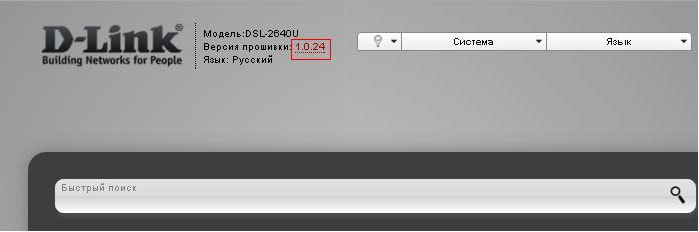
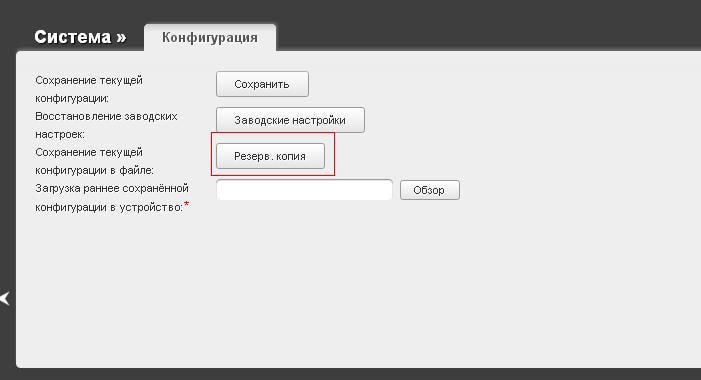
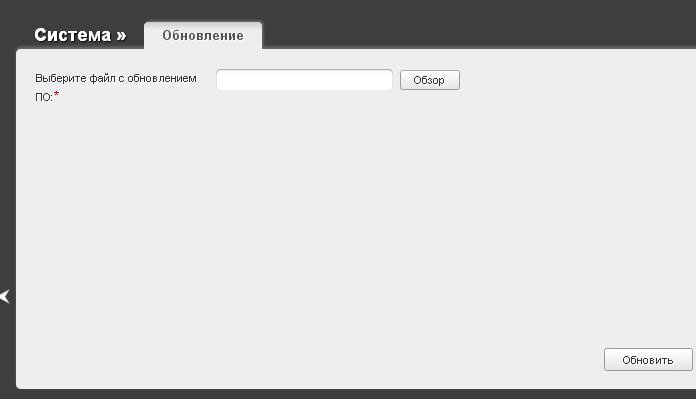
Има случаи, когато проблемът с трайната загуба на интернет коригира обратното на връщане към по-ранна версия на фърмуера. Принципът на работа е същият: изтеглете "по-ранния" фърмуер и го инсталирайте във вашия рутер.
Защо Интернет постоянно изчезва: други причини
Тази причина е особено важна, ако Интернет изчезне от "неактивен". За да отстраните проблема, въведете интерфейса на маршрутизатора (в раздела) или адреса DNS сървъри вашия доставчик или всяка публична (например, Google 8.8.8.8.)
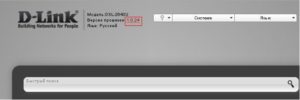
4. В допълнение, интернет на компютър или лаптоп може да бъде загубен поради дейността на вирусите.
Това се случва рядко, но това е една от възможните редовни причини за прекъсване на интернет връзката. Проверете компютъра си за вируси: проверката не е повърхностна, но завършена. Например, с помощната програма Doctor Web Cureit: първо проверете пълното сканиране и след това проверете при зареждане.
5. За да диагностицирате интернет връзката, можете да използвате програми на трети страни: например "VisualRoute".
Или програми - оптимизатори. Има много такива програми, но един от най-удобните е TweakMaster: програмата е платена, но има 30-дневна демо версия (достатъчно за един конкретен тест). С тази програма изградете най-оптимизираната мрежа и я проверете за товар: например започнете да изтегляте торент или онлайн игра.
6. Прекъсването на връзката с интернет може да се дължи на физическо увреждане на захранването на маршрутизатора или интернет кабела (усукана двойка).

Опитайте да свържете различно захранване към рутера. Ако е възможно, проверете кабела за счупване или затягане.
Ако има мултицет или тестер, можете да "позвъните" на кабела. За това:
- - с тестовите проводници докоснете оранжевия и белия-оранжев проводник;
- - в допълнение към зелената и бяло-зелена жица: съпротивлението при първата и втората проверка трябва да бъде 1-2 ома;
- - след това проверете съпротивлението между зелените и оранжевите проводници: тя трябва да бъде най-малко 100 ома. Ако и трите индикатора в тези граници, тогава кабелът е здрав.
7. Може би причината за "загубата" на интернет връзката на всеки 5 минути не се намира в рутера, а в самия компютър. Тук най-често срещаната ситуация е остарелите драйвери на мрежовите карти. Проверете дали това е възможно в "Device Manager": ако в секцията " Мрежови карти- Ще има жълт триъгълник възклицаниетогава е необходимо.
8. Ако никой от горните методи не помогна да се реши проблемът и интернет все още изчезва на всеки 5 минути през маршрутизатор, причината най-вероятно е от страна на доставчика: свържете се с техническата поддръжка, за да проверите състоянието на вашата връзка.
Въпреки това, в повечето случаи причината за прекъсването на интернет връзката се крие в самия маршрутизатор, а най-добрият начин да се излезе от ситуацията е да се закупи нов маршрутизатор.


 Linux потребителски групи
Linux потребителски групи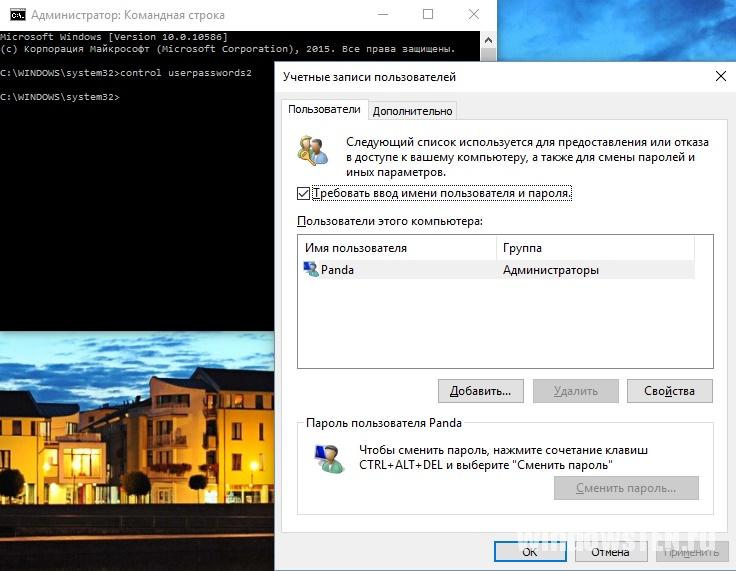 Създайте нов акаунт в Microsoft
Създайте нов акаунт в Microsoft Интернет не работи на кабел
Интернет не работи на кабел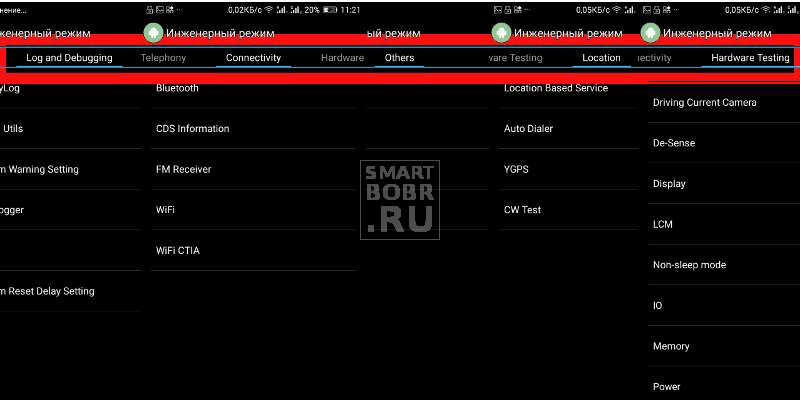 Как да влезете в менюто за инженеринг на Android
Как да влезете в менюто за инженеринг на Android